PAtaisymas: „Google“ nuotraukos įstrigo nustatant nuotraukų biblioteką
įvairenybės / / January 10, 2022
„Google“ nuotraukos yra nuotraukų bendrinimo ir saugojimo paslauga, kurią „Google“ sukūrė nuo 2015 m. gegužės mėn. Anksčiau tai buvo viena geriausių internetinių vaizdų saugojimo paslaugų internete, kurią galima pasiekti naudojant „Google“ paskyrą bet kuriame įrenginyje. Nesvarbu, ar naudojate nuotraukų programą ar naršyklę, tiesiog prisijunkite prie „Google“ paskyros ir viskas. Tačiau kai kurie vartotojai susiduria su tuo, kad „Google“ nuotraukų programa įstrigo „Nuotraukų bibliotekos nustatymas“.
Panašu, kad sukūrus naują nuotraukų albumą ir darant atsargines nuotraukų iš telefono kameros atsargines kopijas arba jo metu, jis sako kažką panašaus į „ruošiamės kurti atsargines elementų kopijas“. Tačiau kažkaip nuotraukų programa įstrigo nuotraukų bibliotekos sąrankoje, o tai erzina. Atsarginės kopijos ir sinchronizavimo parinkties išjungimas „Google“ nuotraukose nepadėjo. Dabar, jei taip pat susiduriate su tokiomis problemomis kaip „Google“ nuotraukų atsarginė kopija, kuri įstrigo ruošiantis kurti atsarginę kopiją, galite patikrinti šį sprendimą.
Puslapio turinys
-
Kodėl „Google“ nuotraukos įstrigo nustatant nuotraukų biblioteką?
- PAtaisymas: „Google“ nuotraukos įstrigo nustatant nuotraukų biblioteką
-
Iš naujo paleiskite „Android“ įrenginį
- Švari vidinė saugykla
- Įkraukite Android telefoną
- Išjunkite energijos taupymo režimą
- Pašalinkite ryšio ribotuvus
- Pasirinkite Plačiajuostis korinis tinklas
- Išjunkite trečiųjų šalių valiklius
- Išjunkite papildomas funkcijas
- Suteikite „Google“ nuotraukų leidimus
- Išvalykite „Google“ nuotraukų talpyklą
-
Pašalinkite „Google“ nuotraukų naujinimą
- Apatinė eilutė
Kodėl „Google“ nuotraukos įstrigo nustatant nuotraukų biblioteką?

Tai nėra atsitiktinumas, kad jūsų „Android“ įrenginys įstrigo nuotraukų programai sąrankos procese. Taip nutinka tūkstančiams „Google“ sukurtos programinės įrangos vartotojų, ir jūs nesate vieni valtyje. Scenarijus gali būti toks pat jūsų įrenginyje, tačiau pagrindinė priežastis skirtinguose įrenginiuose skiriasi. Tai, kas tinka jums, gali netikti kitam. Leiskite pateikti keletą priežasčių, kodėl „Google“ nuotraukų programa užstrigusi sąrankos procese.
a. Android klaidos ir gedimai
įprasta, kad „Android“ mobiliojoje programinėje įrangoje yra klaidų ir trikdžių. Kaip jau minėjau anksčiau, turiu išmanųjį telefoną, veikiantį tinkintoje „Android 11“ OS viršuje. Jame yra klaidų, RAM valdymo problemų, įvesties delsos ir kt.
b. Šlamštas
Jūs esate pirmoji priežastis, kodėl saugykla užpildyta šlamštu ir atėjo laikas jį išplauti. Daugelis apžvalgininkų siūlo vartotojams perkant naują įrenginį apsvarstyti saugojimo galimybes, o aš nekalbu apie SD kortelės išplėtimą.
Vidinė atmintis nėra tas pats, kas atminties išplėtimas naudojant SD kortelę. Šiais laikais mes turime UFS technologiją, kuri yra pranašesnė skaitymo / rašymo greičiu. Nemanau, kad SD kortelės nuėjo pakankamai toli, kad galėtų konkuruoti su UFS technologija.
c. Apribojimai
Skelbimai
Nekartosiu fakto, kad privatumas yra mitas, ir mes turime šiuos ribotuvus, kurie apsimeta, kad saugo mūsų laisvę rinktis. Aš nekalbu apie akumuliatoriaus taupymo režimą, ir tai yra galimas kaltininkas.
d. Ribotas pralaidumas
„Google“ nuotraukos nėra vaizdų peržiūros priemonė išmaniesiems telefonams. Tai „Google“ produktas, siūlantis vaizdų peržiūros ir redagavimo funkcijas mainais už debesies paslaugų integravimą. Jie bando susieti debesies paslaugas su „Google“ nuotraukų programa. Trumpai tariant, iš interneto bus atsisiunčiama daugybė nuotraukų, vaizdų ir nuskaitytų nuotraukų, o pralaidumo apribojimas čia nepadės.
Skelbimai
e. Sugedęs programos atnaujinimas
Ilgalaikiai kūrėjai daro klaidas ir galiausiai išleidžia sugedusius naujinimus vartotojams. Turite pašalinti naują naujinimą ir grįžti į ankstesnę versiją. Parodysiu, kaip atšaukti programos naujinimą, ir jums nereikės jaudintis dėl suderinamumo problemų.
Pabaigsiu priežastis ir pradėsiu nerti į sprendimus, kad galėtumėte kuo greičiau pasiekti nuotraukas.
PAtaisymas: „Google“ nuotraukos įstrigo nustatant nuotraukų biblioteką
Beje, neprarasite jokių įrenginyje saugomų nuotraukų. Perskaitykite sprendimus, tada supraskite jų efektyvumą, tada taikykite juos eilės tvarka.
Iš naujo paleiskite „Android“ įrenginį
Seniai neperkraunu išmaniojo telefono ir tą patį galėčiau pasakyti apie jus. Milijonai išmaniųjų įrenginių ištisus mėnesius veikia budėjimo režimu ir nemato užsimerkimo laiko. Gamintojai galėjo supakuoti telefoną su aukštos kokybės komponentais, tačiau programinę įrangą reikia periodiškai išjungti.
1. Uždarykite programas, veikiančias fone.
2. Paspauskite ir palaikykite įjungimo mygtuką keturias sekundes.
3. Atleiskite klavišą, kai ekrane pasirodys kelios parinktys.
4. Bakstelėkite mygtuką „Paleisti iš naujo“ arba „Paleisti iš naujo“.
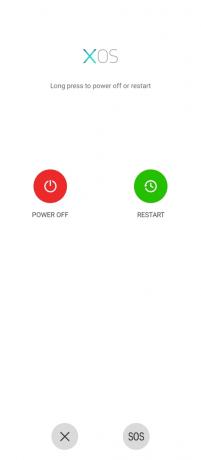
Rekomenduoju naudoti telefoną išjungti ir leisti jam pailsėti penkias minutes. Šiuolaikiniuose telefonuose budėjimo laikas pagerėjo, tačiau turėtumėte tai priimti kaip palaiminimą ir leisti „Android“ įrenginiui veikti mėnesius.
Švari vidinė saugykla
Jūsų išmanusis telefonas šaukia laisvos vidinės atminties, o aš nekalbu apie išorinės atminties parinktį. Nemanau, kad 2022 m. prieinamas saugyklos išplėtimo sprendimas gali pakeisti UFS technologiją, ir aš tai sakiau anksčiau. Vidinė atmintis turi didesnį skaitymo / rašymo greitį, o lėtesnė SD kortelė neveikia.
1. Atidarykite programą „Nustatymai“.
2. Braukite žemyn ir bakstelėkite nustatymą „Saugykla“.
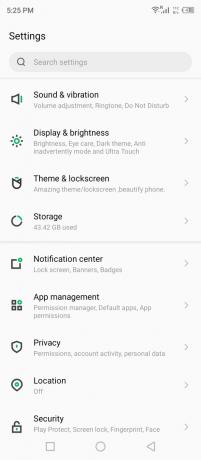
3. Bakstelėkite parinktį „Vidinė bendrinama saugykla“.
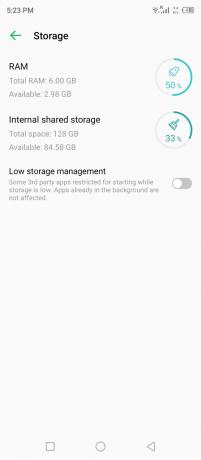
Įrenginys pateiks programų, vaizdo įrašų, nuotraukų, dokumentų ir kitų, užimančių vidinę atmintį, sąrašą. Raskite saugomas nepageidaujamas programas ir turinį ir iš karto jų atsikratykite.
Įkraukite Android telefoną
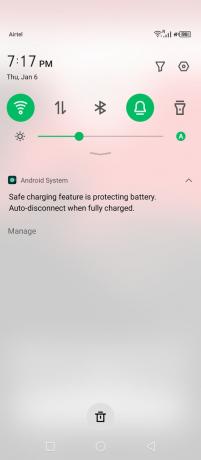
Naujesnė programinė įranga yra patobulinta, kad būtų taupoma baterijos veikimo trukmė, kai ji pasiekia tam tikrą procentą. Žinoma, mažesnis akumuliatoriaus įkrovimas neišjungs įrenginio, tačiau apriboja fone veikiančias programas. „Google“ nuotraukos bando atsisiųsti turinį iš interneto, o prioritetų sistema mano, kad tai nereikalinga. Taigi, įkraukite įrenginį ir sustabdykite energijos taupymo funkciją, kad apribotumėte išmanųjį telefoną.
Išjunkite energijos taupymo režimą
Kinijos programinės įrangos kūrėjai perkėlė baterijos taupymo režimą į kitą lygį ir naudojasi tinkintu apvalkalu arba tinkinta vartotojo sąsaja. Išjunkite energijos taupymo režimą arba itin energijos taupymo režimą „Android“ išmaniajame telefone ar planšetiniame kompiuteryje. Leiskite man parodyti, kur įrenginyje rasti išplėstinį energijos taupymo režimą.
1. Atidarykite programą „Nustatymai“.
2. Braukite žemyn ir bakstelėkite „Maitinimo režimas“ arba nustatymas prasidės nuo maitinimo pavadinime.
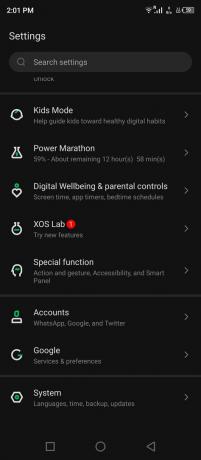
3. Norėdami išjungti funkciją, bakstelėkite „Keisti galios didinimo nustatymus“.
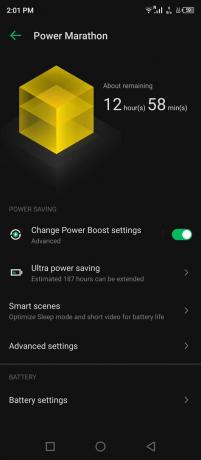
4. Bakstelėkite „Vis tiek uždaryti“, kad patvirtintumėte pakeitimus.
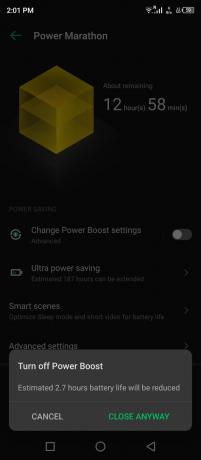
„Photos“ programa gali atsisiųsti nuotraukas iš „Google“ serverių, nes niekas neberiboja paslaugos. Tačiau siūlau skaitytojams įkrauti, o ne naudoti maitinimo lizdą arba maitinimo bloką, nes tai išsprendžia problemą.
Pašalinkite ryšio ribotuvus
Praktiškai naudojant „Wi-Fi“ ryšį galima atsisiųsti / įkelti daugiau nei 500 Mbps. Dauguma ekspertų siūlo mobiliojo ryšio duomenis pereiti prie „Wi-Fi“ tinklo. Turėtumėte atkreipti dėmesį į „Wi-Fi“ funkcijos ribotuvus, o dauguma pasirinktinės programinės įrangos leidžia vartotojams pridėti apribojimą.
„Wi-Fi“ tinkle turite pridėti ribotuvą arba jis ten yra pagal numatytuosius nustatymus. Leiskite man parodyti, kaip rasti „Wi-Fi“ ribotuvą ir rankiniu būdu nustatyti pageidaujamus nustatymus.
1. Meniu bakstelėkite „Nustatymai“.
2. Nustatymuose pasirinkite „Wi-Fi“.
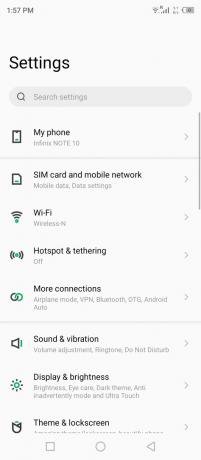
3. Bakstelėkite prijungtą tinklą, kad pamatytumėte daugiau parinkčių.
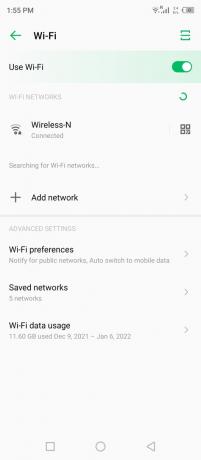
4. Savo įrenginyje bakstelėkite „Tinklo naudojimas“ arba atitinkamą parinktį.
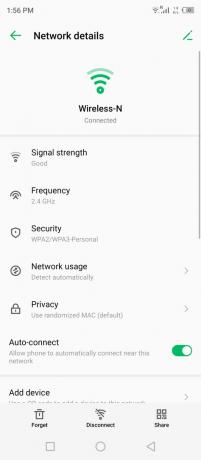
5. Išskleidžiamajame meniu pasirinkite „Apdoroti kaip nematuotą“.
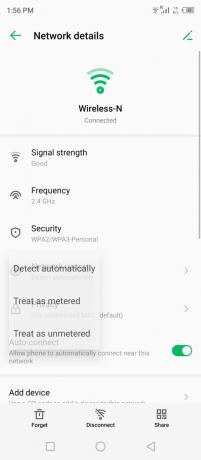
6. Dabar jūsų tinklas laikomas neapskaičiuotu.
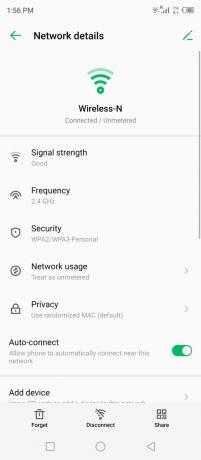
Galite uždaryti fonines programas ir išjungti telefoną. Leiskite „Android“ įrenginiui užmigti penkias minutes, tada vėl įjunkite.
Pasirinkite Plačiajuostis korinis tinklas
Kai kurios besivystančios šalys neturi tokios sudėtingos infrastruktūros kaip Jungtinės Amerikos Valstijos. Daugelis telekomunikacijų įmonių pradėjo pritaikyti 4G tinklus ir diegti 5G spektrą įvairiose regionų dalyse. Leiskite man parodyti, kaip rankiniu būdu pasirinkti plačiajuostį korinį tinklą „Android“ programinėje įrangoje.
1. Meniu bakstelėkite „Nustatymai“.
2. Iš parinkčių pasirinkite „Sim kortelė ir mobilusis tinklas“.
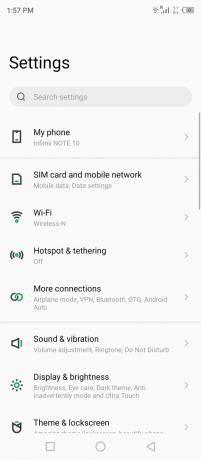
3. Bakstelėkite, kad atskleistumėte SIM kortelės parinktis.
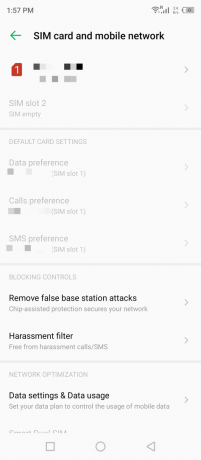
4. Bakstelėkite „Pageidaujamas tinklo tipas“, kad pamatytumėte daugiau parinkčių.
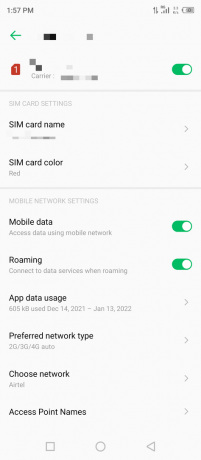
Pastaba: Jei įmanoma, įjunkite tarptinklinį ryšį.
5. Rankiniu būdu pasirinkite 4G arba 5G.
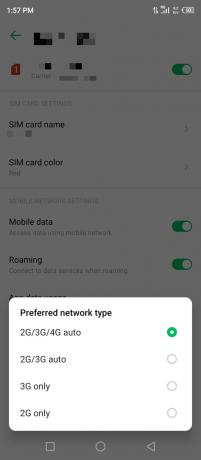
Deja, XOS programinės įrangos kūrėjas neleido man rankiniu būdu pasirinkti korinio ryšio parinkties. Jūsų išmaniojo telefono programinės įrangos kūrėjo situacija gali būti kitokia, todėl galite sutelkti dėmesį į sprendimų taikymą.
Išjunkite trečiųjų šalių valiklius
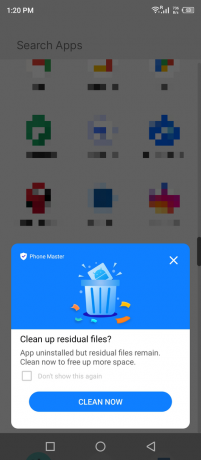
Gamintojai giriasi dėl specifikacijų lapo ir stengiasi parduoti produktą potencialiems pirkėjams. „Android“ programinėje įrangoje yra iš anksto įdiegtų valiklių, ir aš nematau priežasties, kodėl jie egzistuoja įrenginyje. Pašalinkite arba išjunkite trečiųjų šalių valiklius, nes jie gali turėti įtakos įrenginiui. Mes nežinome tikrosios nereikšmingų Kinijos valymo programų paskirties, todėl prašau jas išjungti.
Išjunkite papildomas funkcijas
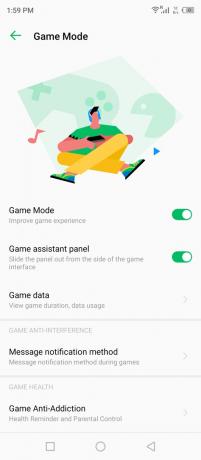
„Android“ tinkinta vartotojo sąsaja, skirta suteikti jums kitokią patirtį nei konkurentai. Arba bent jau prekės ženklai parduoda reklamas, iššokančiuosius pranešimus ir rodo skelbimus įrenginyje su tinkinta „Android“ pagrindo oda. Daugelis gamintojų prideda intuityvių funkcijų, todėl vartotojai jaučiasi kitaip nei konkurentai.
Išjunkite papildomas „Android“ įrenginio funkcijas ir tai gali būti bet kas, todėl leisiu jums tai išsiaiškinti. Pateiksiu pavyzdį ir šiuo metu tai tampa tendencija rinkoje. Kiekviename „Android“ įrenginyje įdiegta išplėstinė funkcija, kuri vadinama „žaidimų režimu“.
Žaidimo režimas riboja kitų programų foninį interneto naudojimą. Galbūt sumažinote žaidimą fone, tačiau žaidimų režimas taupo bateriją, internetą ir kitas įrenginio funkcijas.
Suteikite „Google“ nuotraukų leidimus
Kodėl manote, kad „Google“ nuotraukos nori iš jūsų? Jie nori leidimo pasiekti jūsų nuotraukas, vaizdus, ekrano kopijas ir kt. „Mountain View“ paieškos milžinas nori žvilgtelėti į jūsų biblioteką. Turite suteikti programai leidimą pasiekti vidinę atmintį arba biblioteką ir uždaryti nuotraukų programą fone.
1. Meniu atidarykite „Nustatymai“.
2. Braukite žemyn ir nustatymuose bakstelėkite „Programų valdymas“.
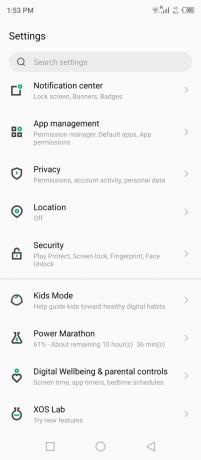
3. Iš parinkčių bakstelėkite „Programos nustatymai“.
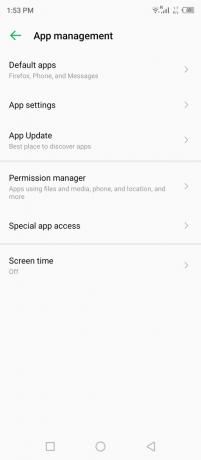
4. Braukite žemyn ir atidarykite programą „Nuotraukos“.
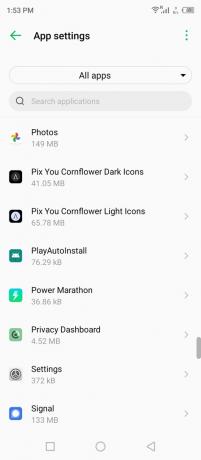
5. Sąraše bakstelėkite „Leidimai“.
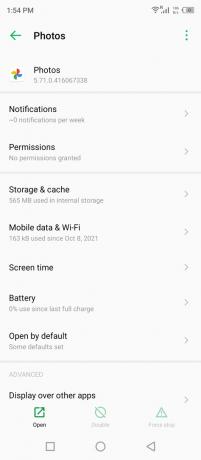
6. Skiltyje „Neleidžiama“ bakstelėkite „Failai ir laikmena“.
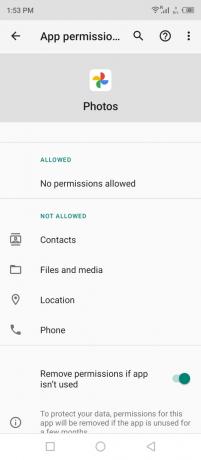
7. Bakstelėkite parinktį „Leisti prieigą tik prie medijos“.
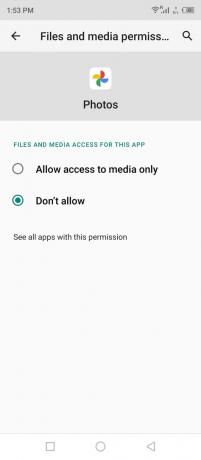
8. Sėkmingai leidote programai pasiekti vidinę saugyklą / biblioteką.
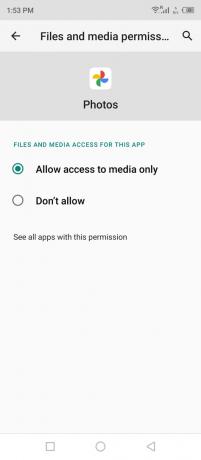
Galite bet kada atšaukti leidimą, bet kitą kartą programa tinkamai neveiks. Būtinai uždarykite nuotraukų programą fone, tada pritaikykite sprendimą.
Išvalykite „Google“ nuotraukų talpyklą
Ar kada nors girdėjote apie „Android“ šiukšles? Taip, jūsų įrenginys vidinėje atmintyje sukrovė daug talpyklos ir nepageidaujamo šlamšto. Pašalinkite šiukšles iš įrenginio „Google“ nuotraukų programos ir tai gali išspręsti problemą.
1. Meniu atidarykite „Nustatymai“.
2. Braukite žemyn ir nustatymuose bakstelėkite „Programų valdymas“.
3. Iš parinkčių bakstelėkite „Programos nustatymai“.
4. Braukite žemyn ir atidarykite programą „Nuotraukos“.
5. Sąraše bakstelėkite „Saugykla ir talpykla“.
6. Bakstelėkite apačioje esantį mygtuką „Išvalyti talpyklą“.
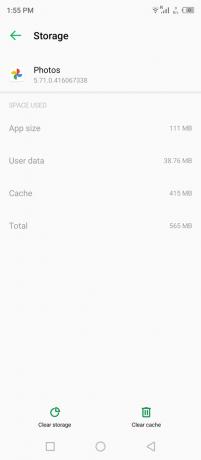
7. Apačioje bakstelėkite parinktį „Išvalyti saugyklą“.
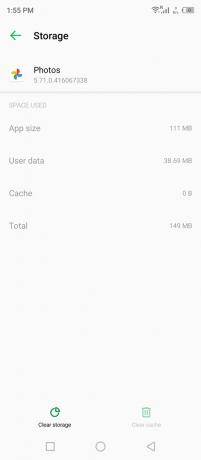
8. Bakstelėkite „Ištrinti“, kad išvalytumėte saugyklą ir pašalintumėte „Photos“ programos duomenis iš vidinės atminties.
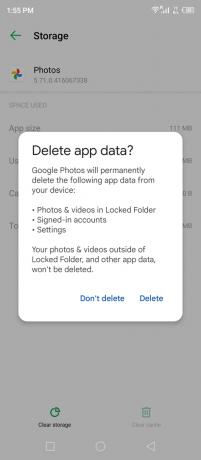
Pastaba: saugyklos išvalymas neturi įtakos kitoms programoms ir išmaniajame telefone saugomiems duomenims. Google
Nuotraukų duomenys bus pašalinti visam laikui ir programa privers juos atkurti įrenginyje.
9. „Google“ nuotraukose išsaugoti duomenys pašalinami iš vidinės atminties.
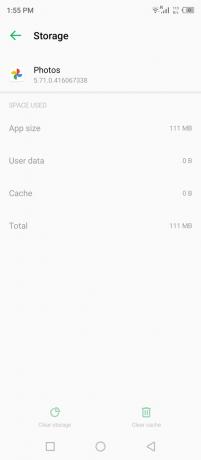
10. Paleiskite programą ir dar kartą pasirinkite parinktį.
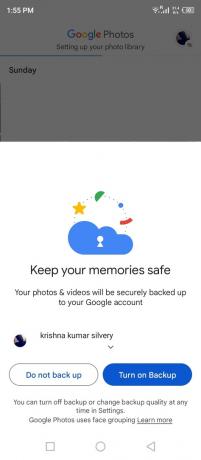
11. Vėl rodomas „Nuotraukų bibliotekos nustatymas“.
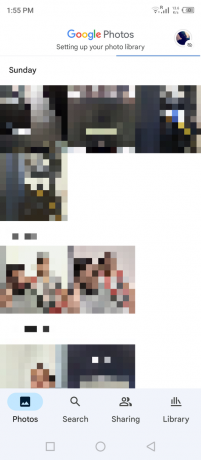
„Google“ nuotraukose turiu 1 GB vertės nuotraukų ir po kelių minučių jos bus išsaugotos įrenginyje. Čia svarbu jūsų interneto arba plačiajuosčio ryšio atsisiuntimo greitis, todėl būkite kantrūs viso atsisiuntimo proceso metu.
Pašalinkite „Google“ nuotraukų naujinimą
„Google“ nuotraukos yra iš anksto įdiegtos daugelyje „Android“ įrenginių ir jūs negalite jos pašalinti visam laikui. Gaila, kad „Google“ nesuteikia parinkties „pašalinti“ iš įrenginio. Tačiau galite pašalinti naujausią naujinimą iš „Android“ įrenginio ir leiskite man parodyti, kaip tai padaryti.
Uždarykite nuotraukų programą fone, kad nesugadintumėte pagrindinių pakeitimų.
1. Atidarykite „Google Play“ parduotuvę ir atidarykite „Google“ nuotraukas iš paieškos rezultatų.
2. Bakstelėkite mygtuką „Pašalinti“.
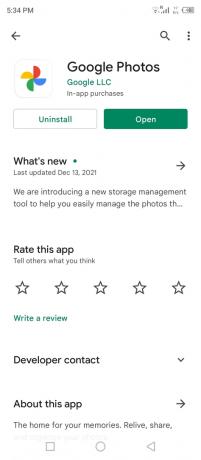
3. Patvirtinimo dialogo lange bakstelėkite parinktį „Pašalinti“.
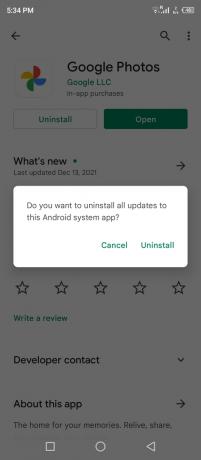
4. Pašalinote naujausią naujinimą ir tai turėtų išspręsti „Google“ nuotraukos, įstrigusios nustatant nuotraukų biblioteką.
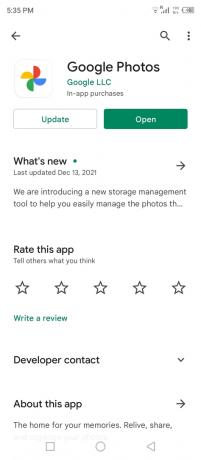
5. Atidarykite nuotraukų programą.

Kartokite tą pačią užduotį kelis kartus, kol problema neišsispręs, ir visada galėsite atnaujinti įrenginio paketą.
Apatinė eilutė
„Android“ telefono nustatymas iš naujo yra paskutinė priemonė „Google“ nuotraukos, įstrigusios nustatant nuotraukų biblioteką, ištaisyti. Sukurkite atsarginę duomenų kopiją vietinėje saugykloje, kad jums nereikėtų nukentėti nuo debesies saugyklos ir jos apribojimų. Man labiau patinka perkelti duomenis į SD kortelę arba USB-C atmintinę, o galite perkelti duomenis į "Windows" kompiuterį, jei toks turite. Praneškite mums, kaip išsprendėte „Google“ nuotraukos, įstrigusios nustatant nuotraukų biblioteką, toliau pateiktoje komentarų skiltyje.



